인스타그램은 마케팅, 사업 홍보, 그리고 브랜드 인지도를 높이는 데 있어 가장 중요한 플랫폼 중 하나로 자리매김했습니다. 이러한 중요성 때문에, 진지하게 사업을 운영하는 기업, 영향력 있는 개인(인플루언서), 그리고 유명인들은 자신만의 개성 넘치는 인스타그램 하이라이트를 필수로 활용하고 있습니다. 인스타그램에서 주목받는 스토리들은 모두 하이라이트 기능으로 정리되어 보여집니다.
만약 여러분이 자신만의 인스타그램 하이라이트를 만드는 방법에 대해 궁금하다면, 제대로 찾아오셨습니다. 이제부터 인스타그램 하이라이트 표지를 직접 제작하는 가장 효과적인 방법들을 자세히 알아보겠습니다. 계속해서 읽어주세요.
인스타그램 하이라이트 완벽 가이드
인스타그램 하이라이트는 누구나 쉽게 만들 수 있습니다. 필요한 것은 오직 인스타그램 앱뿐입니다. 안드로이드 사용자이든, iOS 사용자이든 상관없습니다. 최신 버전의 앱을 사용하는 것이 중요하므로, 이미 앱이 설치되어 있더라도 위 링크를 통해 최신 업데이트를 확인하세요.
다음으로는 인스타그램 스토리가 필요합니다. 이미 스토리를 만들었다면, 다음 방법으로 하이라이트를 추가할 수 있습니다:
- 인스타그램 앱을 실행하고, 여러분의 스토리를 탭하세요.
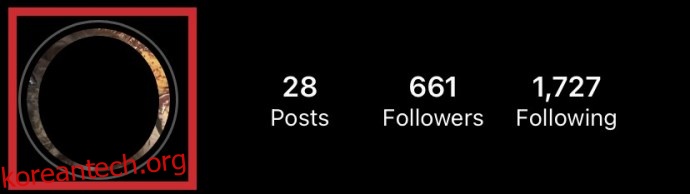
- 화면 오른쪽 하단에 있는 ‘하이라이트’ 버튼을 선택하세요.
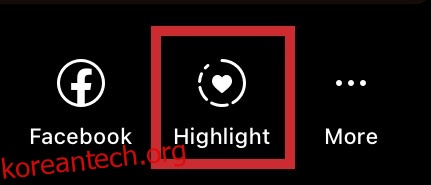
- 해당 스토리를 추가하고 싶은 기존 하이라이트를 선택하거나, 새로운 하이라이트를 만들려면 ‘새로 만들기’를 선택하세요.
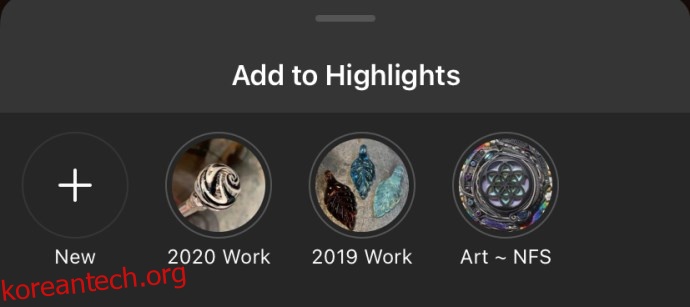
- 새 하이라이트를 만들기로 했다면, 하이라이트의 이름을 지정하고 ‘추가’ 버튼을 눌러 스토리를 추가하세요.
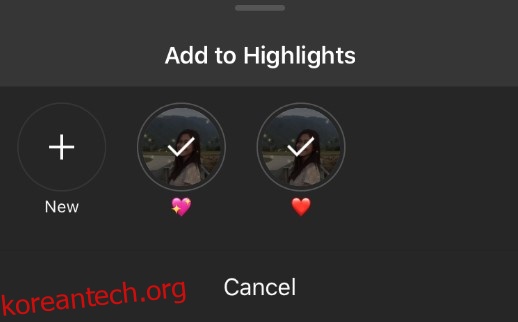
인스타그램 하이라이트 생성의 또 다른 방법
새로운 인스타그램 하이라이트를 만드는 또 다른 유용한 방법을 소개합니다. 이 방법은 여러 개의 스토리를 한 번에 하이라이트에 추가할 수 있어 더 효율적일 수 있습니다. 아래 단계를 따라 해보세요:
- 여러분의 기기에서 인스타그램 앱을 시작하세요.
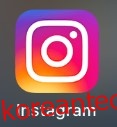
- 프로필 화면(오른쪽 하단 아이콘)으로 이동하세요.

- 프로필 화면에서 ‘새로 만들기’ 옵션(더하기 기호)을 선택하세요.

- 새 하이라이트에 추가하고 싶은 스토리들을 선택하세요.
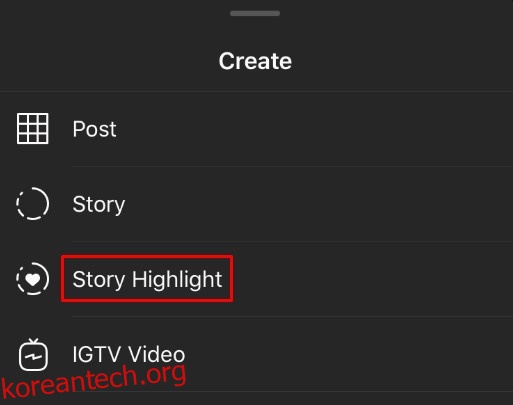
- 화면 오른쪽 상단 모서리에 있는 ‘다음’ 버튼을 누르세요.
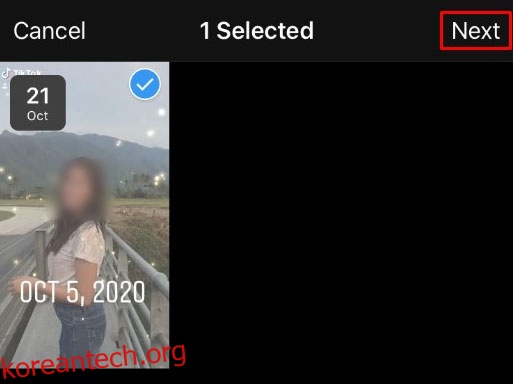
- 원하는 하이라이트 이름을 입력하고, 하이라이트 커버 이미지를 선택한 후 ‘완료’를 눌러 설정을 마무리하세요.
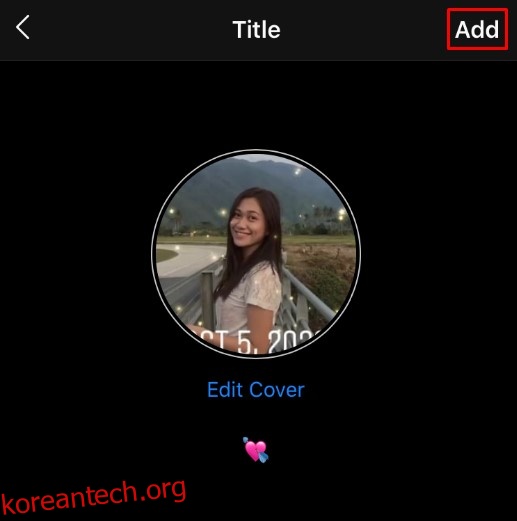
인스타그램 하이라이트 커버 편집 방법
인스타그램 스토리 하이라이트의 매력적인 커버 이미지를 선택하고 편집하는 것은 매우 중요합니다. 이는 여러분의 페이지를 방문하는 팔로워나 잠재적 팔로워에게 하이라이트 내용에 대한 명확한 정보를 제공하기 때문입니다. 하이라이트 커버 사진 편집은 간단하며, 다음 단계를 따라 하시면 됩니다:
- 인스타그램 프로필 페이지로 이동하여 편집하고 싶은 커버 이미지가 있는 하이라이트를 선택하세요.
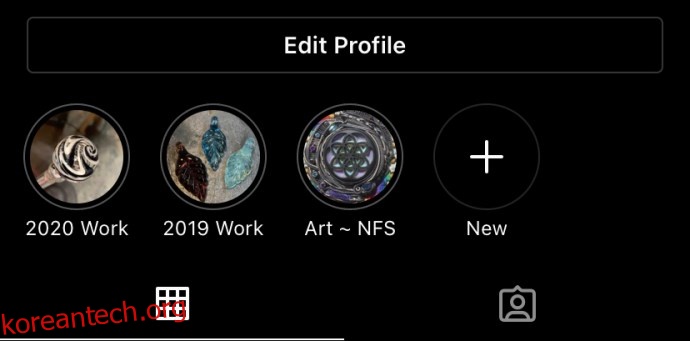
- 오른쪽 하단에 있는 ‘더보기’ 버튼(점 세 개 모양)을 탭하세요.
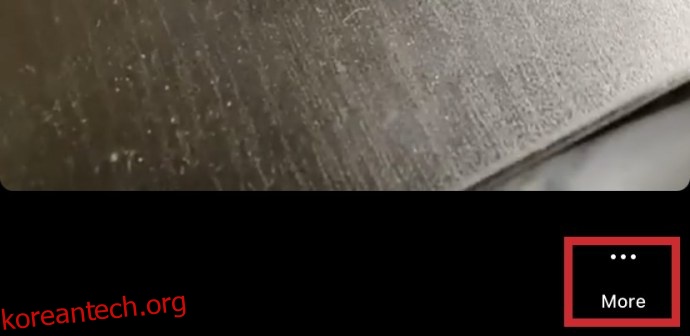
- ‘하이라이트 편집’을 선택하세요.
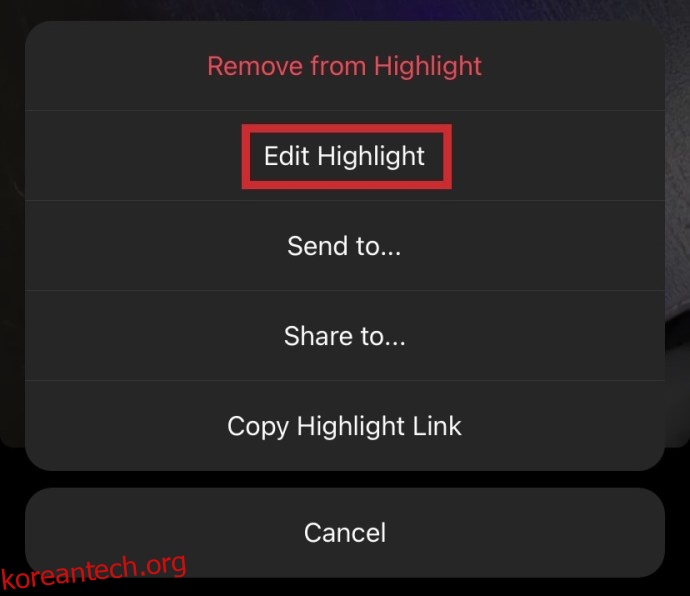
- 화면 상단 부근에 있는 ‘표지 편집’을 누르세요.
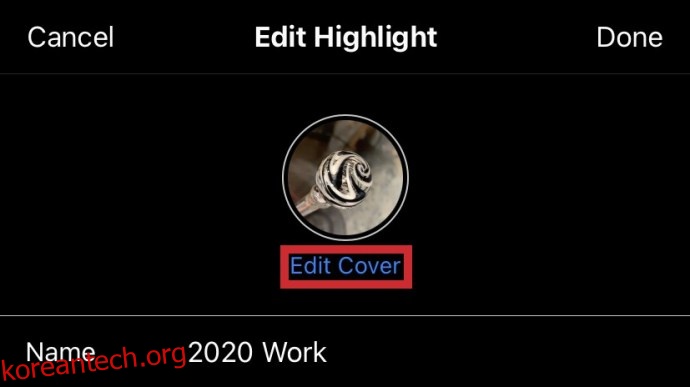
- 하이라이트 커버로 사용할 사진을 선택하세요. 손가락을 사용하여 사진의 크기를 조정하거나 원하는 위치로 옮길 수 있습니다.
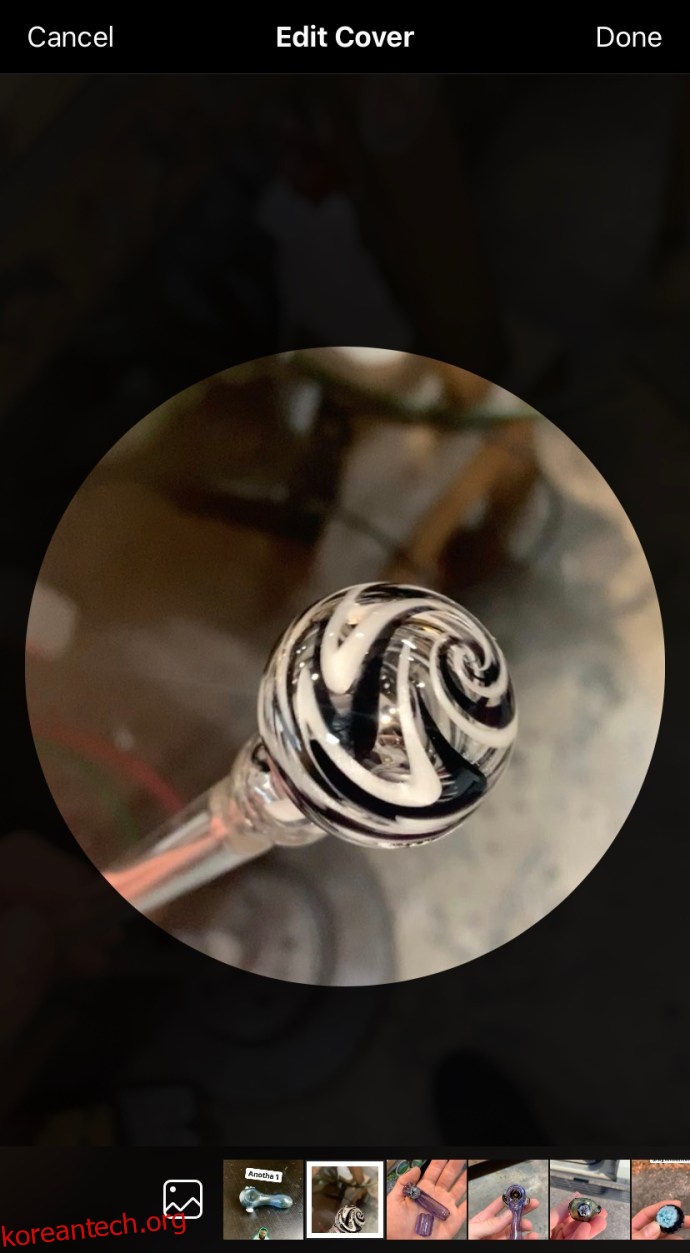
타사 앱 활용하기
만약 여러분이 포토샵과 같은 전문적인 편집 도구에 익숙하지 않더라도 걱정하지 마세요. 인스타그램 하이라이트 커버를 효과적으로 만들 수 있도록 도와주는 훌륭한 타사 앱과 웹사이트들이 많이 있습니다. 가장 유용한 앱들을 몇 가지 소개하겠습니다.
오버(Over)
오버(Over)는 여러분의 인스타그램 프로필을 돋보이게 하는 데 도움이 되는 인기 있는 무료 도구 중 하나입니다. 이 앱은 iOS와 안드로이드 기기에서 모두 무료로 사용할 수 있습니다. 위 링크를 통해 앱을 다운로드하고, 인스타그램 하이라이트 커버 제작에 활용해 보세요.
- 먼저 온라인에서 아이콘 팩을 찾아 휴대폰이나 태블릿에 다운로드하세요.
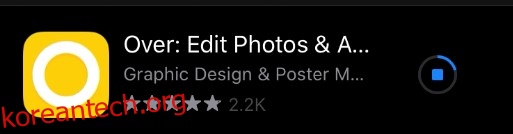
- 기기에서 Over 앱을 실행하세요.

- 커버로 사용할 이미지를 선택하거나, 다양한 템플릿 중에서 고르세요 (레이아웃 컬렉션 섹션 참조).
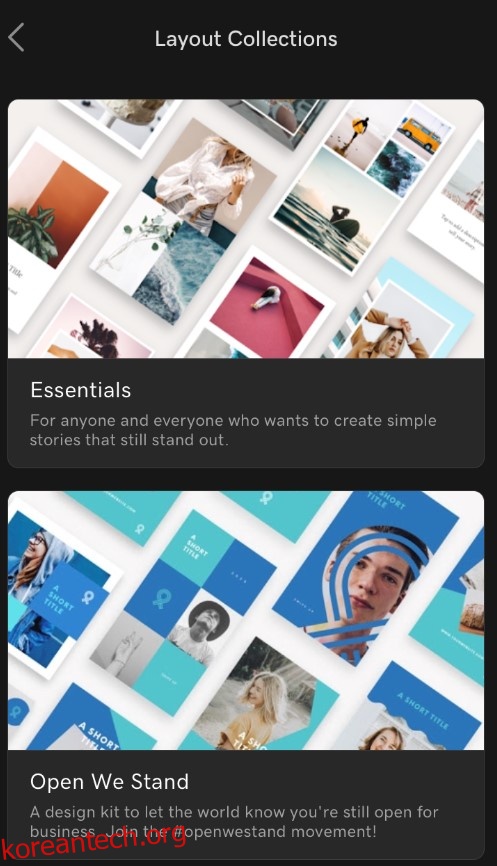
- 커버를 선택한 후에는 크기를 조정해야 합니다. ‘레이어’ 메뉴를 선택하고, ‘배경 레이어’를 선택한 다음, ‘인스타그램 스토리 커버 크기’를 탭하세요.
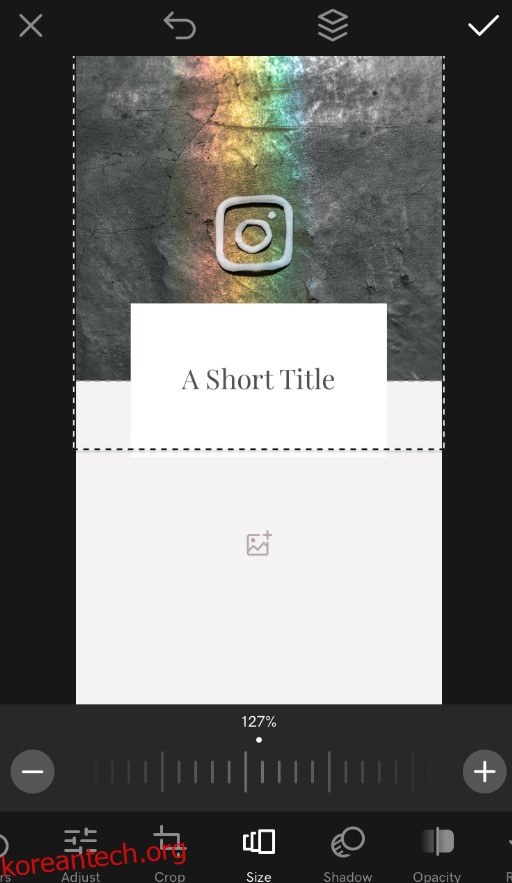
- 커버 색상을 자유롭게 변경해 보세요. 배경을 선택하고, 색상 변경 도구를 사용하여 원하는 색상으로 변경하세요. 브랜드 컬러가 있다면, 밝기를 조절하여 브랜드 이미지와 일관성을 유지하세요.
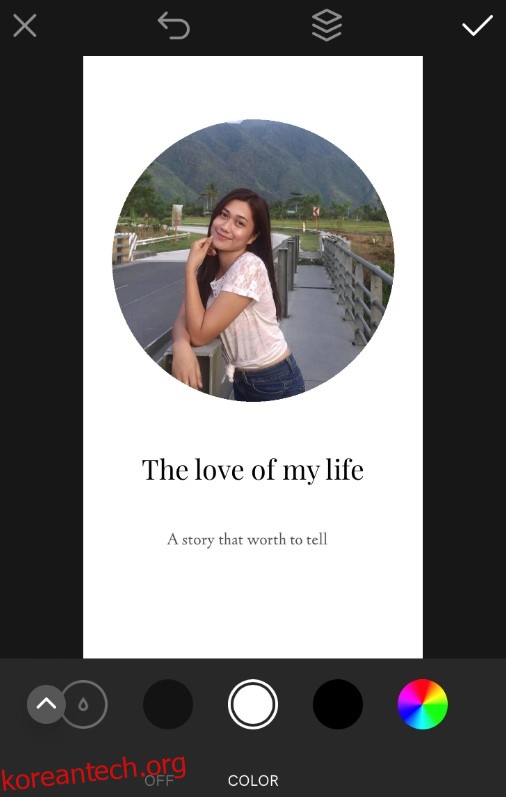
- 다음으로, ‘레이어’ 메뉴로 돌아가 불필요한 항목(추가 단어 등)을 제거하세요.
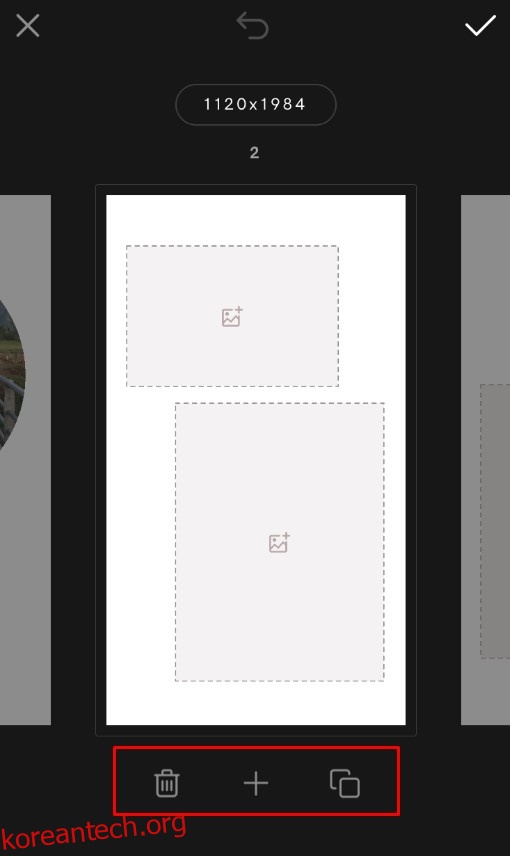
- 배경이 완성되면, 이미지를 탭하고 기기 갤러리에서 아이콘을 선택하세요.
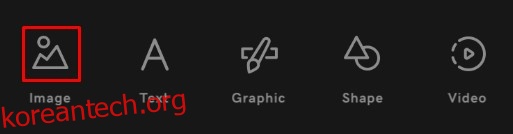
- 아이콘을 커버 중앙에 배치하고, 필요에 따라 두 손가락으로 크기를 조절하세요. 아이콘을 ‘즐겨찾기’에 추가하면 다음에 더 쉽게 찾을 수 있습니다.
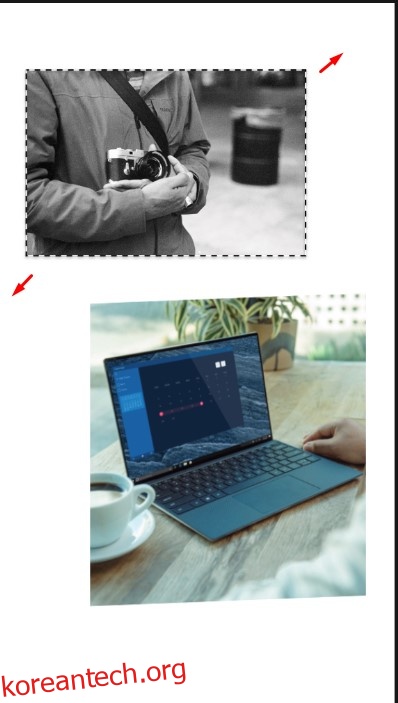
- 또는 아이콘 대신 텍스트를 사용할 수도 있습니다. ‘텍스트’를 선택하고 원하는 글꼴을 선택하세요.
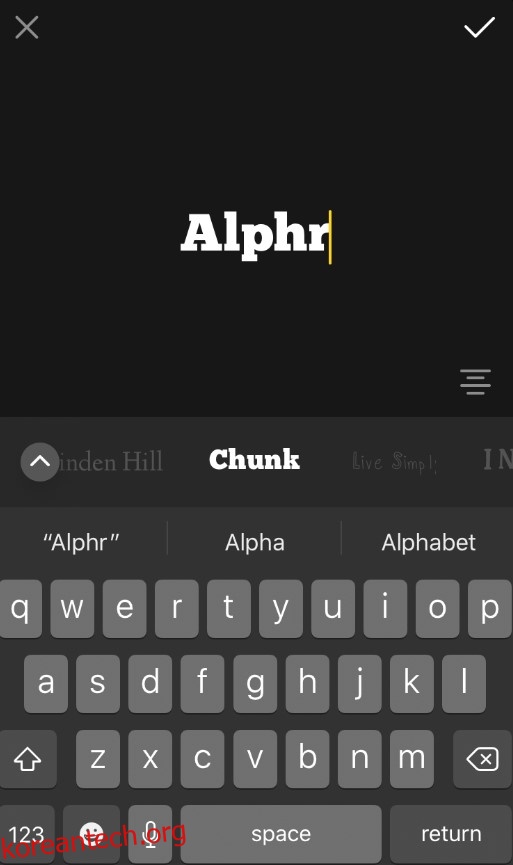
- 모든 편집이 완료되면, 노란색 체크 표시를 눌러 확인하고, ‘내보내기’를 누른 후 ‘저장’을 누르세요. 새로운 인스타그램 하이라이트 커버가 기기 갤러리에 저장됩니다.
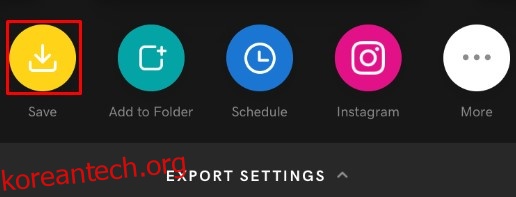
캔바(Canva)
캔바(Canva)는 Over의 훌륭한 대안입니다. 기본적으로 Over와 유사한 기능을 제공하는 무료 도구입니다. 아래 단계를 따라 캔바로 인스타그램 하이라이트 커버를 만들어 보세요.
- 캔바 웹사이트에 방문하여 계정을 등록하세요(무료).
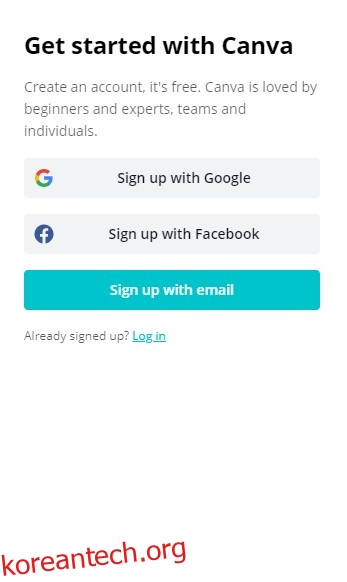
- ‘디자인 만들기’를 클릭하고 ‘사용자 정의 치수’를 선택하세요.
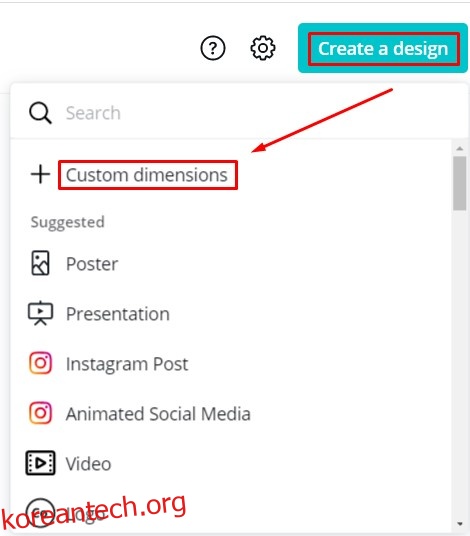
- 인스타그램 하이라이트에 적합하도록 가로 1080, 세로 1920 픽셀로 설정하세요.
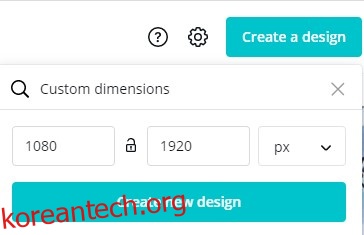
- 컴퓨터에서 아이콘을 가져오세요. 만약 준비된 이미지가 없다면, 온라인에서 쉽게 찾을 수 있습니다.
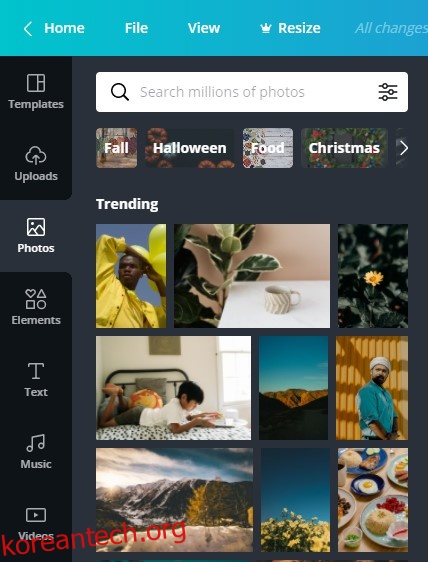
- ‘이미지 또는 비디오 업로드’를 선택하고, 아이콘 이미지를 선택하세요.
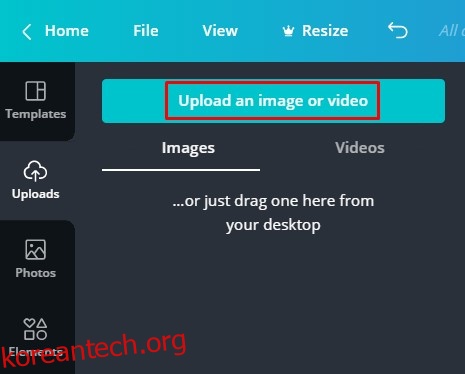
- 배경을 선택하세요. 다양한 캔바 이미지를 사용하거나, 원하는 색상을 직접 선택할 수 있습니다.
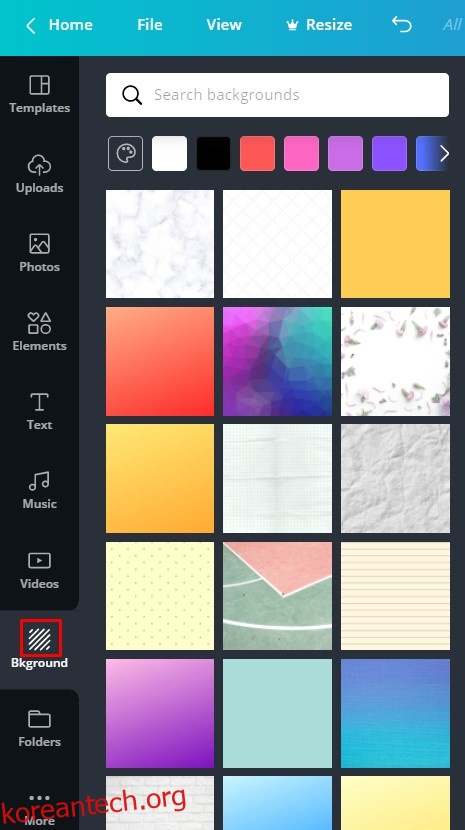
- 커버 디자인을 여러 개 만들고 싶다면, ‘새 페이지 추가’를 탭하세요.
- 완료되면, ‘게시’를 클릭하고 ‘다운로드’를 선택하세요. 파일 형식을 선택하고 ‘다운로드’로 확인하세요.
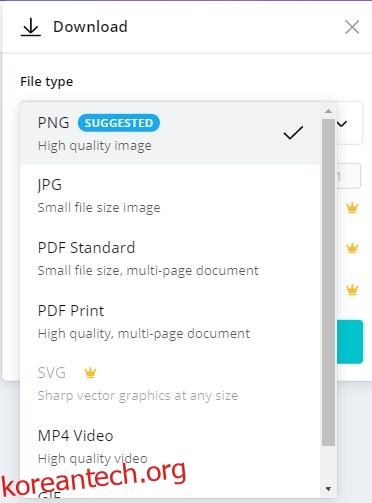
다운로드한 파일은 압축되어 있을 수 있습니다. 압축을 해제한 후 휴대폰 갤러리로 전송하여 인스타그램 하이라이트 커버로 사용할 수 있도록 준비하세요. 인스타그램 앱에서 프로필 페이지를 방문하여 편집하고 싶은 하이라이트를 선택하고, ‘더보기’를 누른 다음 ‘하이라이트 편집’을 선택하고, 마지막으로 ‘표지 편집’을 선택하세요. 갤러리에서 캔바로 만든 이미지를 선택하고 업로드하면 됩니다. ‘완료’를 눌러 설정을 마무리하세요.
새로운 인스타그램 하이라이트를 즐겨보세요
이제 여러분은 자신만의 인스타그램 하이라이트와 멋진 커버 이미지를 만들 수 있습니다. 특히 IG를 전문적으로 활용하는 경우라면, 이 기능은 매우 중요합니다. 브랜드 컬러를 활용하고 커버에 하이라이트 제목을 추가하여 일관성을 유지할 수 있습니다.
인스타그램 스토리와 관련된 다른 유용한 팁이나 궁금한 점이 있다면, 댓글 섹션을 통해 자유롭게 공유해 주세요.